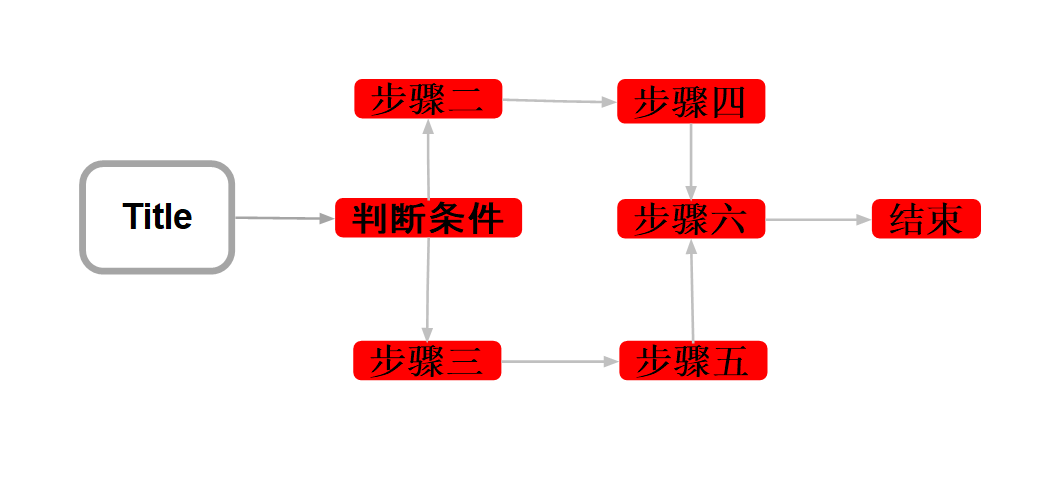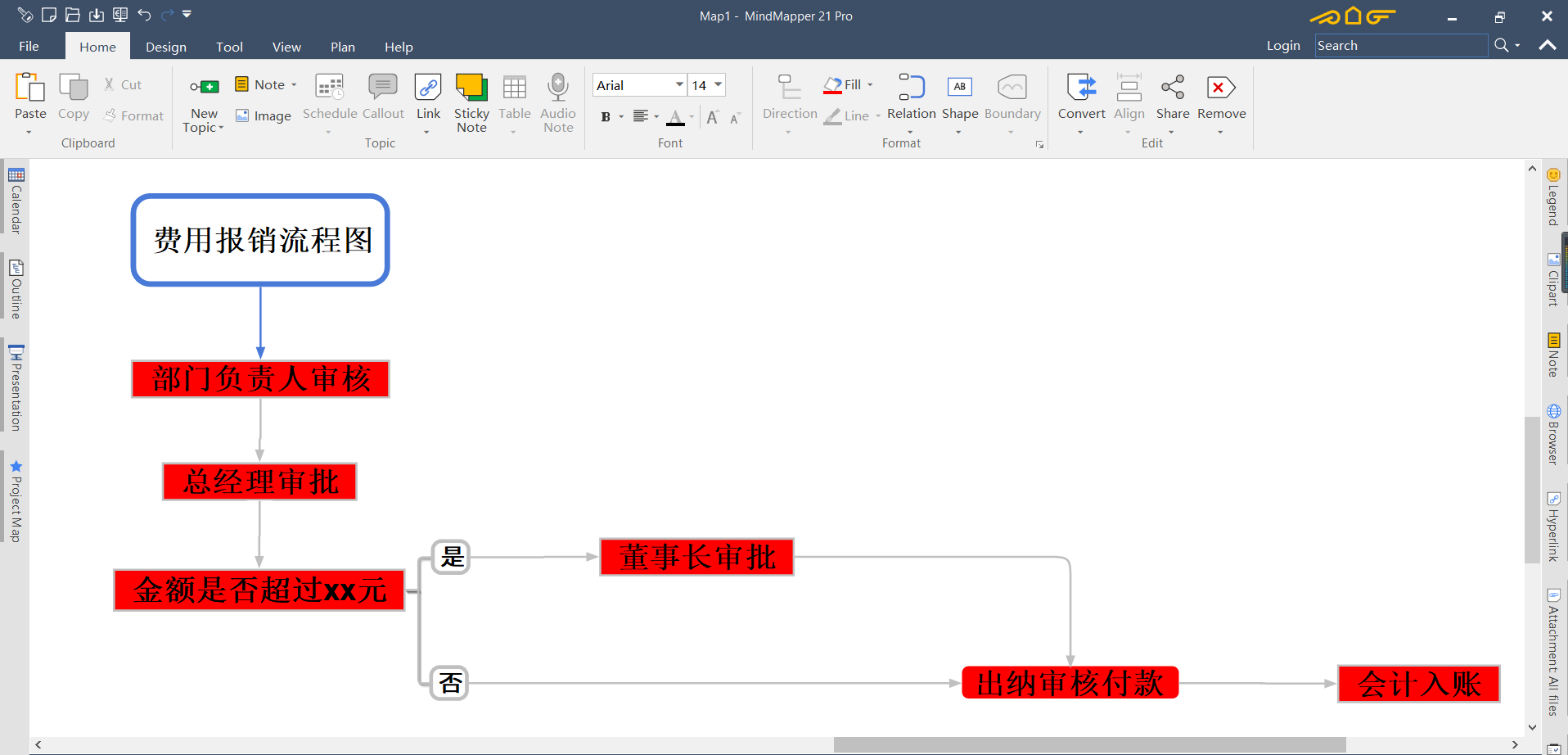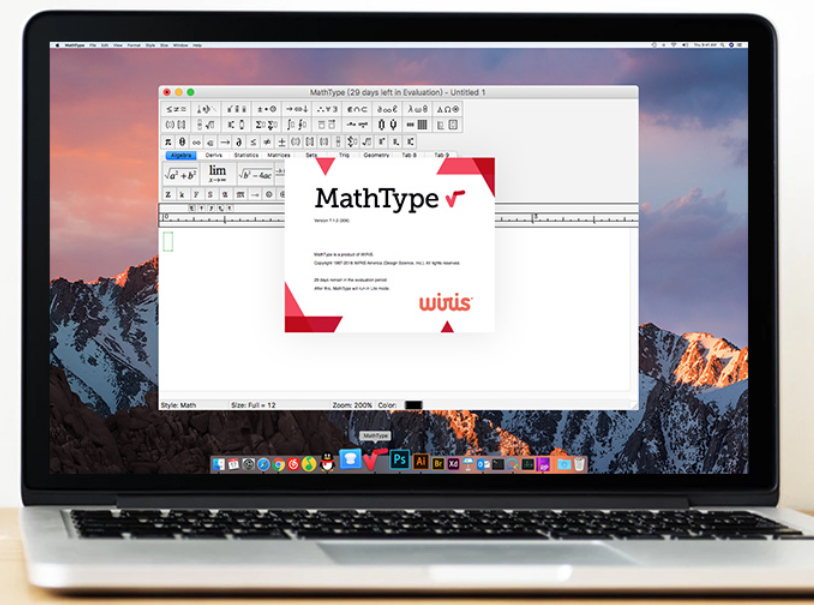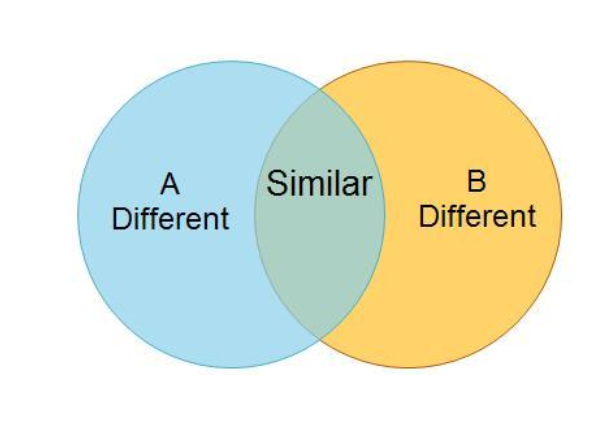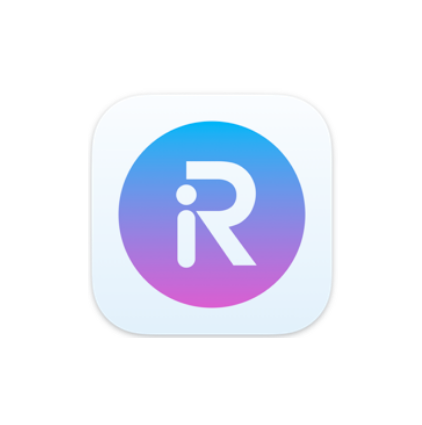ProcessOn是一款基于云端的在线绘图工具,它可以帮助用户制作各种类型的图表,如流程图、思维导图、UML图、网络拓扑图等。除此之外,它还具有在线协作功能,让团队成员可以在同一图表上实时协作编辑。接下来小编为大家讲解一下processon是什么软件以及processon流程图使用教程的内容吧!

一、ProcessOn是什么软件
ProcessOn是一款免费在线图表制作工具,它提供了丰富的模板和工具,让用户可以轻松地制作各种类型的图表。除了基础的绘图功能之外,ProcessOn还提供了多人在线协作功能,让多个用户可以在同一张图表上实时协作编辑。这对于需要远程协作的团队来说非常有用。
此外,ProcessOn还提供了基于云端的图表存储和分享功能。用户可以将图表保存到云端,并将其分享给其他用户,这样其他用户就可以在任何时间、任何地点访问图表。

二、ProcessOn流程图使用教程
Processon是一款绘制流程图的工具,具有易于使用、多样化的模板、快速绘制等特点。以下是使用Processon绘制流程图的简单教程。
1、注册和登录
首先,用户需要注册一个ProcessOn账号,并登录进入ProcessOn的主界面。注册和登录过程都非常简单,只需要输入邮箱和密码即可。
2、选择模板
ProcessOn提供了多种流程图模板,用户可以根据需要选择一个适合自己的模板。选择模板后,用户就可以在该模板的基础上进行编辑。
3、编辑流程图
在模板基础上,用户可以添加各种形状、箭头和文字,构建自己的流程图。编辑界面非常直观,用户可以通过拖拽、缩放、旋转等操作调整图表的布局和大小。此外,用户还可以设置形状的颜色、线条的粗细等属性,以满足不同的需求。
4、添加备注
用户可以为流程图添加备注,以便其他人更好地理解图表。备注可以是文字、箭头或其他形状。
5、在线协作
如果用户需要与其他人一起编辑图表,可以使用ProcessOn的在线协作功能。只需要分享图表链接给其他用户,其他用户就可以在浏览器中打开该链接,并对图表进行编辑。编辑过程中,所有用户都可以实时看到对方的操作,以便更好地协同工作。
三、Processon怎么导出到Word
完成流程图的绘制后,你可能需要将流程图导出到Word或其他文档中。以下是简单的导出教程。
1、导出图片
在完成流程图的绘制后,点击“文件”按钮,在下拉菜单中选择“导出”,即可选择将流程图导出为JPG、PNG、SVG、PDF等多种格式的图片文件。
2、导出Word文件
在将流程图导出到Word中时,你需要先将流程图导出为图片文件,再将图片文件插入到Word文档中。在Word文档中,点击“插入”按钮,在下拉菜单中选择“图片”,即可插入已导出的图片文件。
Processon是一款方便易用的在线绘图工具,尤其在绘制流程图方面具有一定优势。通过本文的介绍,相信你已经对Processon有了更深入的了解,希望本文能对你有所帮助。